Jak możemy pomóc?
Shopify Integracja
Zintegrowanie CoveyThis Translate z dowolną witryną jest niezwykle proste, a platforma Shopify nie jest wyjątkiem. Wystarczy postępować zgodnie z naszym prostym przewodnikiem krok po kroku, aby dodać ConveyThis do swojej witryny Shopify w ciągu kilku minut.
1) Utwórz konto ConveyThis
Na początek, panel Twojego konta ConveyThis umożliwia przeglądanie i zarządzanie wszystkimi tłumaczeniami. Wystarczy założyć konto ConveyThis tutaj .

2) Wybierz swoją wtyczkę poprzez ConveyThis
Technologia witryny internetowej odnosi się do konkretnego systemu CMS, którego użyłeś do zbudowania swojej witryny. W tym przypadku jest to Shopify.
Kliknij „Dalej”, aby przejść do następnego kroku.
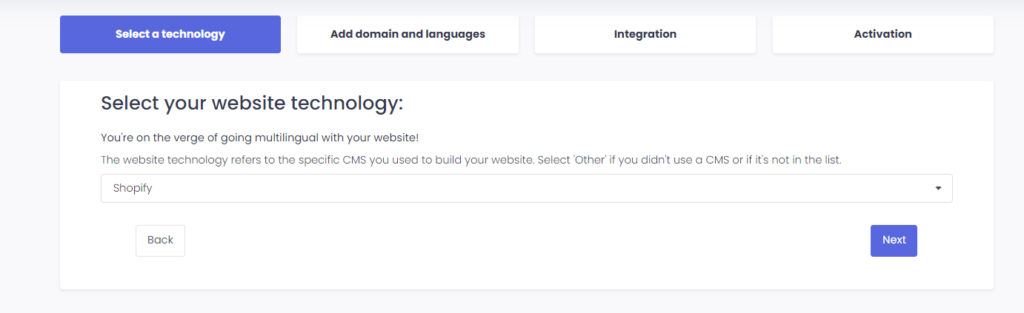
Po kliknięciu „Dalej” wprowadź nazwę swojej domeny i wskaż język(i), na które chcesz przetłumaczyć swoją stronę internetową.

Kliknij „Dalej”, aby przejść do następnego kroku.
3) Zainstaluj wtyczkę ConveyThis za pośrednictwem sklepu z aplikacjami Shopify
Przejdź do panelu administratora i kliknij „Aplikacje” > „Odwiedź Shopify App Store”. Wyszukaj ConveyThis i po znalezieniu aplikacji kliknij „Zainstaluj”.
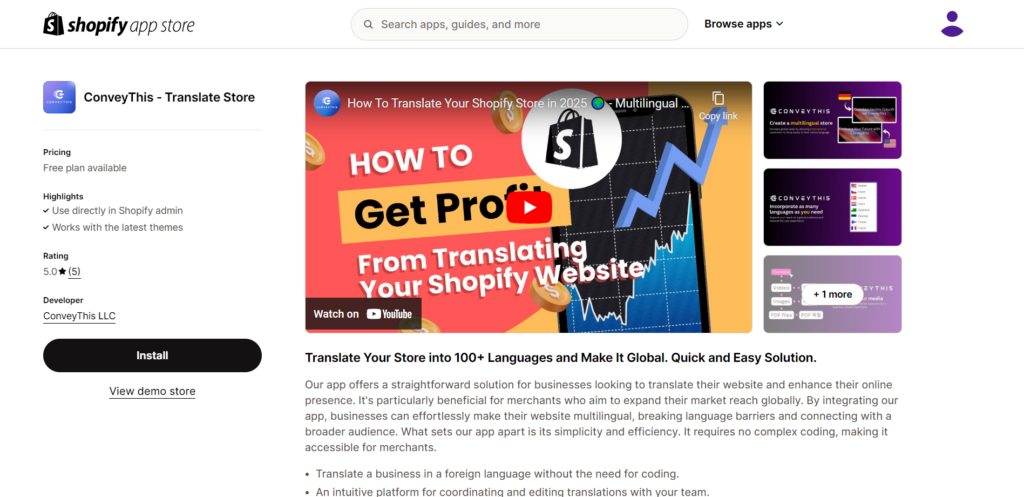
3.1) Utwórz konto za pomocą aplikacji Shopify lub zaloguj się na istniejące konto ConveyThis
Jeśli masz już konto ConveyThis, będziesz mógł bezpośrednio utworzyć nowy projekt lub w razie potrzeby ponownie wykorzystać istniejący projekt.
Jeśli nie posiadasz konta, wystarczy, że podasz prawidłowy adres e-mail i hasło, aby rozpocząć 14-dniowy okres próbny Pro .
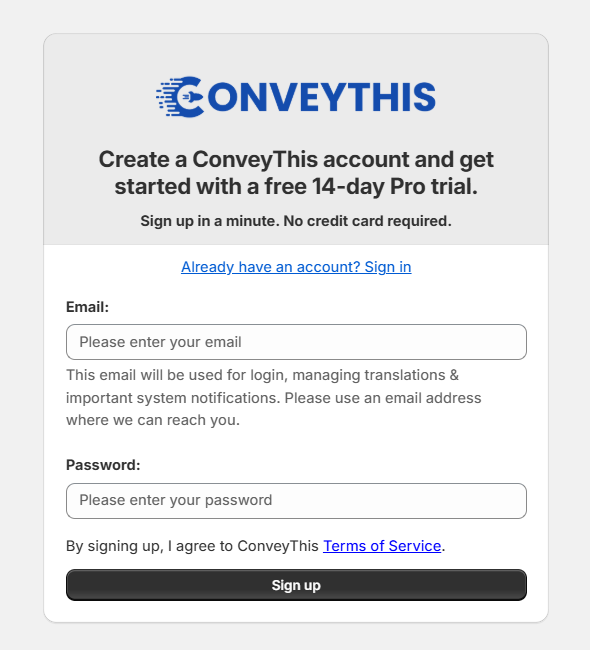
3.2) Wybierz języki
Po skonfigurowaniu konta ConveyThis zostaniesz poproszony o wybranie języka, w którym obecnie napisany jest Twój sklep, a także języków, na które chcesz go przetłumaczyć.
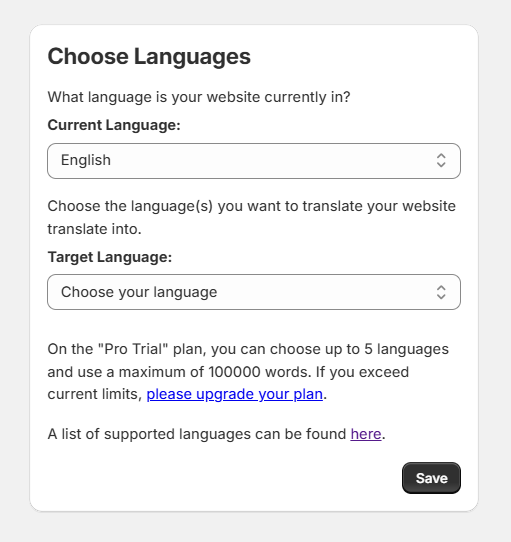
3.3) Aktywuj wtyczkę ConveyThis
Po zdefiniowaniu języków musisz aktywować ConveyThis w swoim motywie. Aby to zrobić, kliknij przycisk „Aktywuj”.
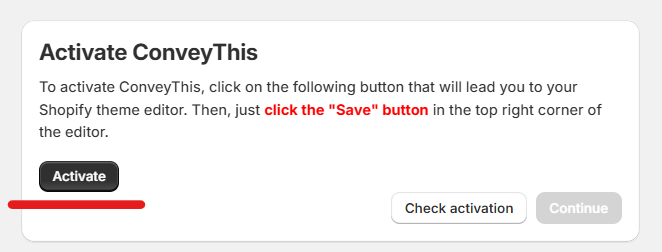
Następnie należy kliknąć przycisk „ Zapisz ” znajdujący się w prawym górnym rogu edytora.
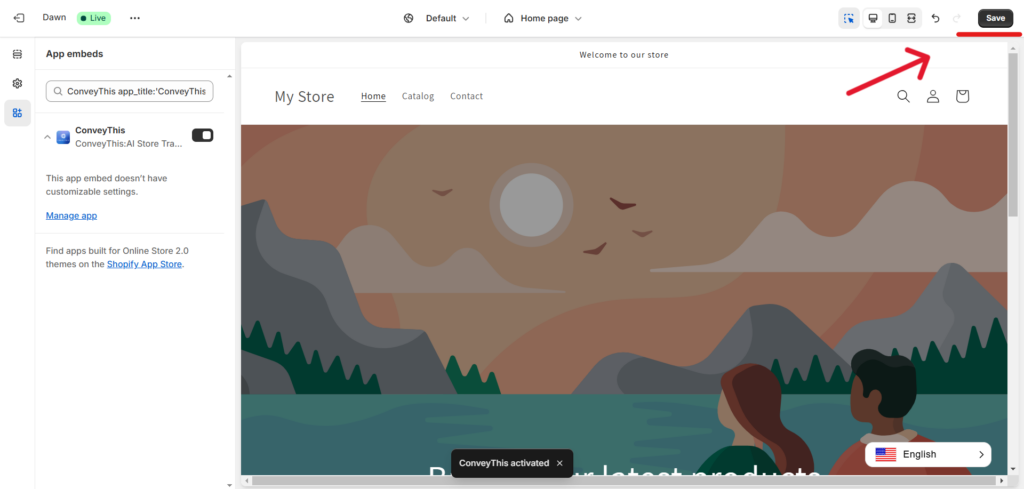
Po zapisaniu możesz powrócić na tę stronę i kliknąć „ Sprawdź aktywację ”, aby sfinalizować integrację.
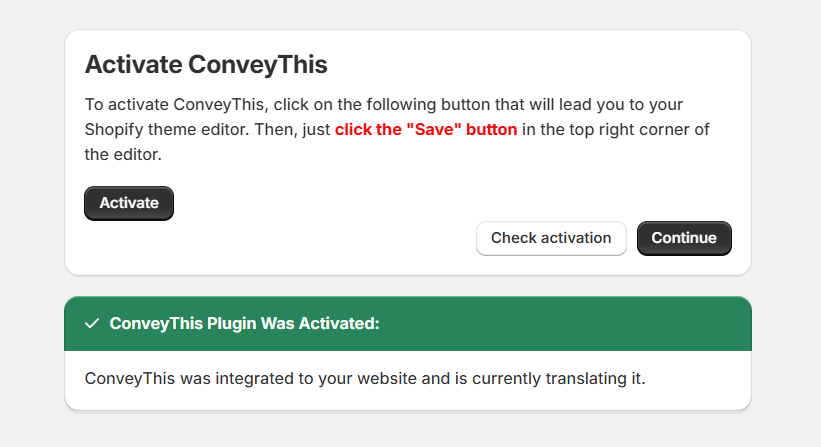
3.4) Stałeś się wielojęzyczny!
Teraz, gdy w Twoim sklepie wtyczka ConveyThis jest już aktywna, możesz zacząć dostosowywać tłumaczenia i/lub wygląd przycisku zmiany języka, klikając „Powrót do pulpitu nawigacyjnego”.
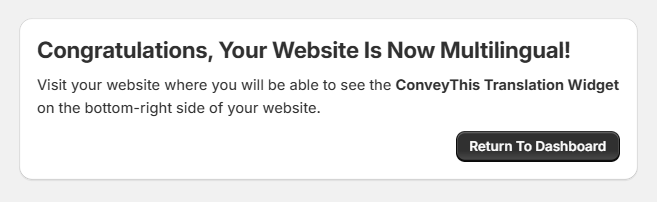
4) Zainstaluj wtyczkę ConveyThis za pomocą funkcji Kopiuj i Wklej
Jeśli chcesz wybrać inną ścieżkę instalacji widżetu ConveyThis, możesz zawsze spróbować Skopiować i wkleić nasz fragment kodu.
Najpierw musisz przejść do sekcji Shopify Admin > Sklep internetowy > Motywy . Znajdziesz tam przycisk „…” .
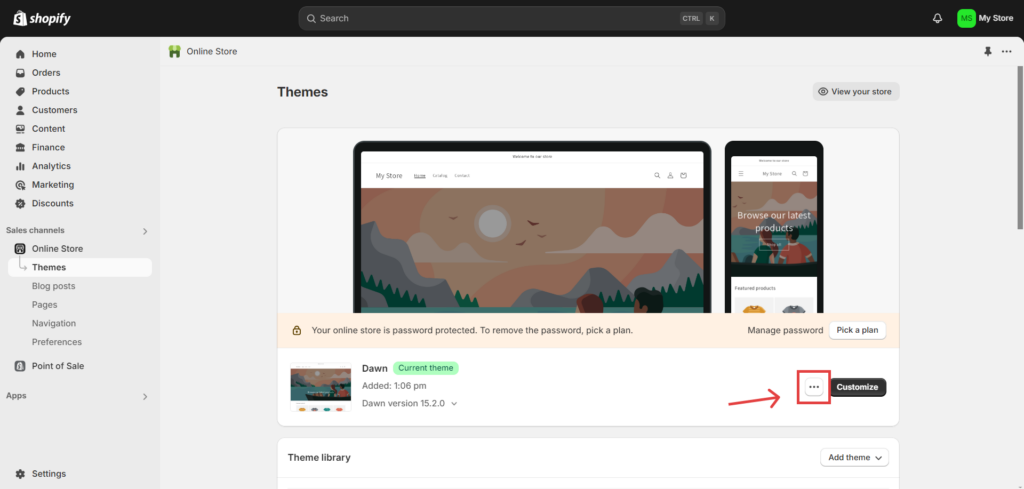
Po kliknięciu przycisku „…” wyświetli się lista opcji, spośród których należy wybrać opcję „Edytuj kod” .

Po przejściu do „Edytuj kod” wklej podany fragment kodu do pliku theme.liquid , tuż przed znacznikiem zamykającym.
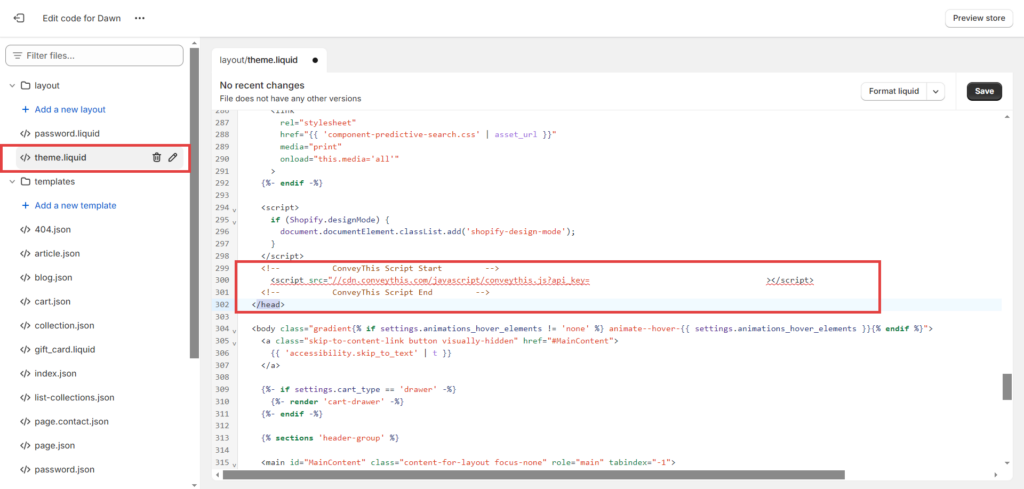
5) Wszystko gotowe!
To wszystko. Przejdź do swojej witryny i zobacz przycisk zmiany języka w prawym dolnym rogu. Może minąć kilka minut, zanim się pojawi, więc nie martw się, jeśli będziesz musiał trochę poczekać.
Spróbuj zmienić język, gdy pojawi się przełącznik języka – i jak za dotknięciem czarodziejskiej różdżki Twoja witryna będzie wielojęzyczna! Teraz możesz przejść do pulpitu nawigacyjnego ConveyThis, aby zarządzać wszystkimi tłumaczeniami.
Gratulacje, teraz możesz rozpocząć tłumaczenie swojej strony internetowej!
*Jeśli chcesz dostosować przycisk lub zapoznać się z dodatkowymi ustawieniami, wróć do głównej strony konfiguracji (z ustawieniami językowymi) i kliknij «Pokaż więcej opcji».
Jak przetłumaczyć Shopify stronę realizacji transakcji?
1) Wybierz język docelowy
Najpierw musisz przejść do swojego sklepu internetowego > Motywy > Edytuj języki.

Następnie wybierz język, który chcesz przetłumaczyć:

Wykonaj poniższe czynności dla wszystkich języków docelowych:
Jeśli widzisz swój język docelowy na liście, nie musisz nic robić.
W przeciwnym wypadku kliknij Inne języki… i wybierz język docelowy.

2) Przejdź do Kasy
Przejdź do zakładki Płatność i system i wprowadź własne tłumaczenie dla wybranego języka.

Na koniec wybierz z powrotem swój oryginalny język.

3) Wszystko gotowe!
To wszystko. Odwiedź swoją stronę internetową, odśwież stronę, a strona kasy shopify zostanie również przetłumaczona.
Twój magazyn Shopify powinien być teraz w pełni przetłumaczony.